
my名刺倶楽部Free オンラインヘルプ
ロゴ
“my名刺倶楽部”には、簡単な図形と文字を組み合わせたロゴを作成する機能が搭載されています。編集ツールパネルの【ロゴ】ボタンをクリックするか、<図形(R)>-<ロゴの作成(G)>を選択すると「ロゴの設定」ダイアログが表示されます。
| 説明を知りたい箇所をクリックしてください。 |
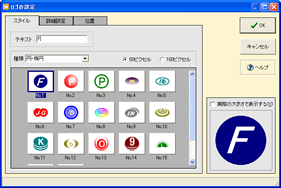
|

“my名刺倶楽部”には、簡単な図形と文字を組み合わせたロゴを作成する機能が搭載されています。編集ツールパネルの【ロゴ】ボタンをクリックするか、<図形(R)>-<ロゴの作成(G)>を選択すると「ロゴの設定」ダイアログが表示されます。
| 説明を知りたい箇所をクリックしてください。 |
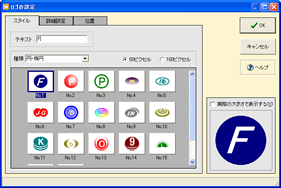
|